uneori cursorul clipește în Windows 10 când lucrați cu un document. Acest lucru este foarte enervant. Deci, trebuie să rezolvați această problemă cât mai curând posibil. Această postare vă va arăta câteva motive posibile pentru care cursorul clipește și vă va arăta, de asemenea, cum să rezolvați această problemă. Puteți obține aceste soluții de la Techquack.
pâlpâirea cursorului a fost o problemă obișnuită în versiunile mai vechi de Windows. Majoritatea utilizatorilor sunt conștienți de problema pâlpâirii cursorului pe sistemul lor Windows sau laptop. Există, de obicei, mai multe motive pentru această problemă. Pe lângă versiunile mai vechi de Windows, problema a fost confirmată în Windows 10, cea mai recentă versiune a software-ului Windows. Mulți utilizatori de Windows 10 raportează problema unui cursor care clipește pe computerul sau laptopul lor. În acest articol, am menționat câteva metode pe care le puteți utiliza pentru a rezolva problema cursorului intermitent pe computerul Windows 10.
cuprins
ce face cursorul să clipească?
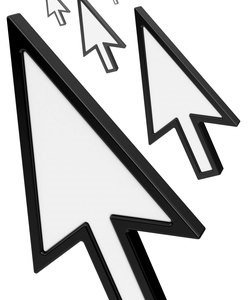
după ce am primit mai multe rapoarte ale utilizatorilor și am efectuat experimente, am ajuns la concluzia că problema apare din diferite motive. Unele dintre motivele care pot explica problema includ următoarele.
Windows Explorer: Windows Explorer este principalul manager de fișiere Windows care este responsabil pentru gestionarea tuturor fișierelor și a desktopului. Când se află într-o stare de eroare, apar multe probleme, inclusiv clipirea mouse-ului.
drivere pentru Mouse și tastatură: Driverele mouse-ului și tastaturii sunt principalele componente responsabile de comunicarea dintre sistemul de operare și hardware. Dacă sunt deteriorate sau depășite, veți întâmpina multe probleme, inclusiv clipirea mouse-ului.
relocarea / actualizarea acestor drivere poate rezolva situația.
drivere Video: driverele Video sunt componentele principale care trimit instrucțiuni și semnale monitorului pentru afișare. Când devin corupte și nu mai funcționează, apar multe probleme, inclusiv clipirea mouse-ului.
HP trece simplu: Deși nu pare legat, HP Simple Pass a fost, de asemenea, acuzat de probleme cu cursorul, provocând clipirea acestuia. Dezactivarea ar ajuta.
dispozitive biometrice: dispozitivele biometrice sunt cunoscute a fi utile și facilitează conectarea. Cu toate acestea, uneori pot intra în conflict cu sistemul și pot provoca multe probleme.
software Antivirus: unele programe antivirus, dacă nu sunt actualizate, pot fi foarte enervante și pot provoca un comportament ciudat asupra sistemului. Dezactivarea software-ului antivirus este utilă.
asigurați-vă că sunteți conectat ca administrator pe computer înainte de a rula soluții. De asemenea, salvați-vă toată munca, deoarece vom reporni computerul destul de des.
câteva soluții utile pentru a remedia cursorul intermitent în Windows 10.
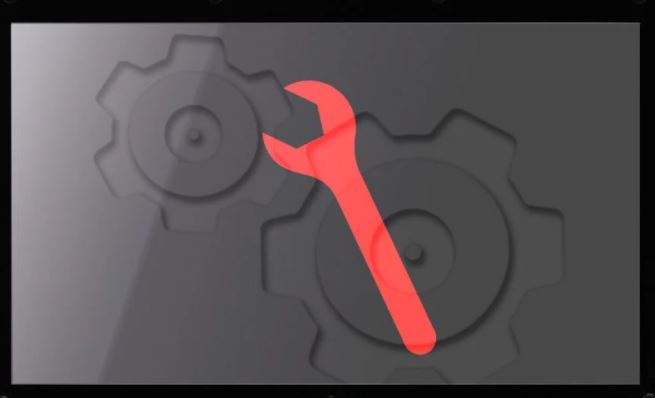
reporniți Windows Explorer
repornind Windows Explorer de mai multe ori, puteți remedia cursorul intermitent în Windows 10.
Pasul 1: Faceți clic dreapta pe bara de activități și faceți clic pe Task Manager pentru a o deschide.
Pasul 2: Localizați Windows Explorer, faceți clic dreapta pe el și selectați Ieșire activitate.
Pasul 3: Faceți clic pe meniul „File” și faceți clic pe butonul „Run New Task”.
Pasul 4: în noua fereastră de activități, tastați explorer.exe și faceți clic pe OK.
după parcurgerea tuturor pașilor de mai sus, cursorul intermitent în Windows 10 va fi remediat.
dacă nu, încercați următoarea soluție.
actualizați driverele mouse-ului și tastaturii
Actualizarea driverelor mouse-ului și tastaturii vă va ajuta să remediați cursorul pâlpâitor în Windows 10.
Pasul 1: Apăsați Windows + X și faceți clic pe Manager dispozitive pentru a-l deschide.
Pasul 2: Extindeți mouse-ul și alte dispozitive de indicare, faceți clic dreapta pe fiecare intrare din acea secțiune și selectați Actualizare drivere.
Pasul 3: Reporniți computerul.
Windows 10 nu ar trebui să mai aibă un cursor intermitent, iar indicatorul mouse-ului ar trebui să fie complet utilizabil.
Actualizarea driverelor video
problemele driverului Video pot apărea în mai multe moduri, dintre care unul poate determina cursorul mouse-ului să clipească în Windows 10. Pentru a rezolva această problemă, urmați acești pași.
Pasul 1: Apăsați Windows + X și faceți clic pe Manager dispozitive pentru a-l deschide.
Pasul 2: Extindeți controlerele de sunet, video și jocuri, faceți clic dreapta pe fiecare intrare din secțiunea respectivă și selectați Actualizare drivere. Puteți face același lucru cu adaptoarele de afișare.
Pasul 3: Reporniți computerul.
după parcurgerea acestor pași, nu ar trebui să mai aveți un cursor intermitent în Windows 10.
dezactivați dispozitivele biometrice.
driverele biometrice mai vechi au probleme de compatibilitate cu Windows 10, ceea ce poate provoca, de asemenea, cursorul să clipească în Windows 10. Încercați această soluție pentru a rezolva problema.
Pasul 1: Apăsați Windows + X și faceți clic pe Manager dispozitive pentru a-l deschide.
Pasul 2: extindeți dispozitivele biometrice, faceți clic dreapta pe dispozitivul biometric de pe computer și selectați Deconectați dispozitivul.
Pasul 3: Reporniți computerul.
după ce urmați acești pași, nu veți mai vedea cursorul clipind în Windows 10.
dezactivarea software-ului antivirus și a altor sfaturi
pâlpâirea cursorului într-un browser web poate fi cauzată de probleme cu codificarea CSS sau scripturile care rulează în browser. Pentru a remedia problemele de codificare, încercați să accesați site-uri care nu rulează CSS sau scripturi și vedeți dacă problema se rezolvă.
- software-ul antivirus poate interfera, de asemenea, cu driverele, determinând cursorul să clipească în Windows 10. Verificați site-ul web al producătorului și site-ul antivirus pentru probleme și remedieri ale produsului.
- de asemenea, puteți scana sistemul pentru malware cu software-ul antivirus actualizat.
- când sistemul este activ, cum ar fi atunci când multe programe rulează pe computer sau salvează activ fișiere pe hard disk sau redă CD-uri sau DVD-uri, cursorul poate clipi temporar și în Windows 10.
Întrebări frecvente
cum remediez cursorul intermitent în Windows 10?
Actualizarea driverelor mouse-ului și tastaturii vă va ajuta să restaurați cursorul intermitent în Windows 10.
Pasul 1: Apăsați Windows + X și faceți clic pe Manager dispozitive pentru a-l deschide.
Pasul 2: extindeți mouse-ul și alte dispozitive de indicare, faceți clic dreapta pe fiecare intrare din acea secțiune și selectați Actualizare drivere.
Pasul 3: Reporniți computerul.
de ce se învârte săgeata cursorului meu?
pâlpâirea cursorului poate fi cauzată de setările tastaturii în care rata de pâlpâire a cursorului este prea mare. Rata de pâlpâire a cursorului poate fi modificată în Windows 7 prin Panoul de Control sub proprietățile tastaturii. În Windows 8, proprietățile tastaturii pot fi accesate din panoul charm.
ce este un cursor intermitent?
un cursor sau un cursor de text se mai numește cursor și este o linie orizontală sau verticală intermitentă () care indică locul în care începe noul text atunci când începeți să tastați.
ce este o tastă intermitentă în timp ce tastați?
puteți utiliza tastatura pentru a introduce litere, numere și cuvinte într-un computer. Ori de câte ori vedeți o linie verticală intermitentă, numită cursor, puteți începe să tastați. Rețineți că indicatorul mouse-ului este numit și cursor, dar are o formă diferită. Cursorul tastaturii este numit și punctul de inserare.